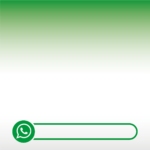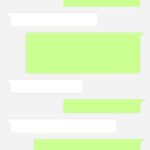Comment désactiver la correction automatique sur WhatsApp
Table des matières
Qu’est-ce que la correction automatique?
Lorsque vous tapez et que vous obtenez une faute de frappe dans votre texte, la plupart des claviers corrigent automatiquement le mot mal orthographié par le mot correct équivalent du dictionnaire. La correction automatique est pratique lorsque vous tapez rapidement quelque chose car elle aide à supprimer les erreurs. La correction automatique corrigera généralement votre faute de frappe et obtiendra le mot correct.
Cependant, la fonction de correction automatique peut fonctionner contre vous lorsque le mot que vous souhaitez taper ressemble à une faute de frappe, mais que c’est le mot correct que vous souhaitez utiliser dans le contexte donné. Lorsqu’un tel cas se produit, votre meilleure chance est de désactiver la correction automatique pour empêcher le clavier de changer le sens et le mot que vous souhaitez utiliser lors de l’envoi de SMS.
En outre, les paramètres du clavier que vous appliquez à votre téléphone se retrouvent sur toutes les applications que vous utilisez, y compris WhatsApp. Par conséquent, si vous avez activé la correction automatique sur votre clavier, WhatsApp utilisera la même fonctionnalité lorsque vous tapez.
Arrêtez la correction automatique dans WhatsApp sur iOS
Lorsque vous utilisez votre iPhone ou iPad, il est possible d’arrêter la fonction de correction automatique sur votre clavier. Pour cela, vous devez désactiver la correction automatique pour votre clavier par défaut iOS.
Voici les étapes pour désactiver la correction automatique sur iOS:
- Ouvrez l’application Paramètres
- Appuyez sur “Général”
- Faites défiler vers le bas et appuyez sur l’option “Clavier”
- Dans la section “Tous les claviers”, désactivez l’option “Correction automatique”
- Vous pouvez également désactiver les options “Capitalisation automatique” et “Vérifier l’orthographe” pour avoir plus de contrôle sur votre saisie.
Avec ces paramètres, vous avez désactivé la fonction de correction automatique. La prochaine fois que vous ouvrirez WhatsApp et commencerez à taper, vous ne verrez pas votre WhatsApp corriger automatiquement les mots que vous tapez. Les mêmes modifications s’appliqueront lorsque vous utiliserez d’autres applications de messagerie.
Arrêtez la correction automatique dans WhatsApp sur Android
Pour les appareils Android, il existe de nombreux claviers que vous pouvez utiliser pour taper. Par conséquent, les étapes peuvent légèrement différer, mais le concept est le même.
Quel que soit votre clavier, vous devez désactiver la fonction de correction automatique à partir de la page des paramètres.
Voici les étapes générales pour désactiver la correction automatique sur Android:
- Ouvrez l’application Paramètres sur votre appareil Android
- Faites défiler jusqu’à la section Système et cliquez dessus
- Appuyez sur l’option pour “Clavier et méthode de saisie”
- Dans la section “Clavier et méthode de saisie” ou “Claviers disponibles”, appuyez sur votre clavier actuel
- Ensuite, cliquez sur le nom du clavier pour ouvrir sa page de paramètres
- Localisez l’option “Correction automatique” ou “Correction de texte” et désactivez-la
- Vous pouvez également désactiver l’option d’affichage des suggestions de correction
Avec cela, vous pouvez maintenant utiliser votre WhatsApp sans aucune correction automatique.
Conclusion
Lorsque vous souhaitez arrêter la correction automatique dans WhatsApp, désactivez la fonctionnalité sur le clavier de votre téléphone. Pour iOS, accédez à la section “Général” et désactivez la fonctionnalité dans la section clavier. Pour Android, accédez à langue et saisie dans les paramètres système et désactivez la section de correction automatique sur la page des paramètres du clavier.
- Comment Lookout Santa Cruz a-t-il remporté le prestigieux prix Pulitzer de l’information d’actualité ? - 10 mai 2024
- Octobre supercharge le destin de 3 signes astrologiques avec une pluie d’argent inattendue ! Découvrez qui sera touché par la fortune céleste sur www.france-actu.eu ! - 10 mai 2024
- Le joyau secret de Stephanie de Monaco à Fontbonne : une évasion enivrante qui la transporte loin de sa fille, un trésor à savourer qui éblouit les sens ! - 10 mai 2024